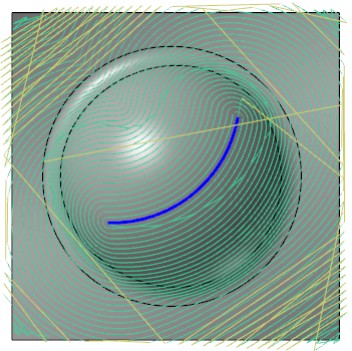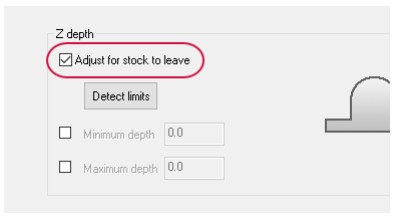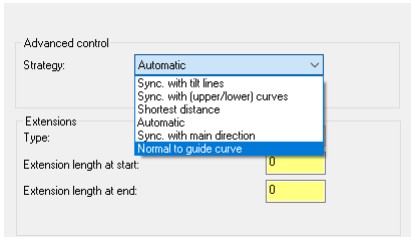Tiếp tục là phần 2 của bài viết “Những điểm mới trong mô đun phay (Mill) của Mastercam 2020”. Bạn đọc có thể xem lại phần 1 TẠI ĐÂY
6. Các thay đổi trong phay 3D
6.1 Hỗ trợ các đường cong.
Các đường chạy dao Equal Scallop và Scallop nay thêm khả năng chọn các đường cong Curves trong trang Toolpath Control.
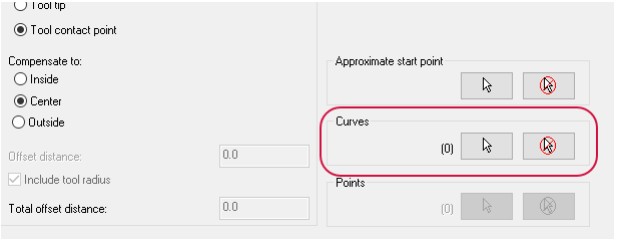
Khi được chọn, đường chạy dao được tạo ra phía ngoài, dùng các đường cong như điểm bắt đầu.
6.2 Kéo và thả các đối tượng hình học của đường chạy dao.
Khi kéo đối tượng hình học từ một nguyên công chạy dao tốc độ cao 3D (3D HST) sang nguyên công khác trong hộp thoại Toolpath Manager, thực đơn thả xuống nay hiển thị nhiều tùy chọn hơn cho đối tượng hình học được sao chép.
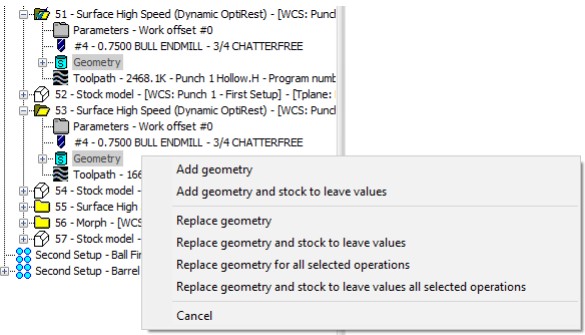
Sau khi kéo đối tượng hình học, chọn một trong các tùy chọn sau đây:
- Add geometry: thêm đối tượng hình học được sao chép vào đối tượng hình học đã có trong các nguyên công đã chọn.
- Add geometry and stock to leave values: thêm đối tượng hình học được sao chép và phôi của chúng để đặt lại giá trị cho đối tượng hình học đã có trong các nguyên công đã chọn.
- Replace geometry: xóa đối tượng hình học đã có trong đường chạy dao đã chọn, thay thế nó bằng đối tượng hình học sao chép.
- Replace geometry and stock to leave values: xóa đối tượng hình học đã có trong đường chạy dao đã chọn, thay thế nó bằng đối tượng hình học sao chép và phôi của chúng để đặt lại giá trị.
- Replace geometry for all selected operations: xóa đối tượng hình học đã có trong tất cả các đường chạy dao đã chọn, thay thế nó bằng đối tượng hình học sao chép.
- Relace geometry and stock to leave values all selected operations: xóa đối tượng hình học đã có trong tất cả các đường chạy dao đã chọn, thay thế nó bằng đối tượng hình học sao chép và phôi của chúng để đặt lại giá trị.
6.3 Đường chạy dao kiểu Blend mới.
Đường chạy dao mới Blend đã được thêm vào cho bộ đường chạy dao tốc độ cao 3D.
Chọn Blend từ khu vực 3D trong thẻ ngữ cảnh Mill Toolpaths để kích hoạt đường chạy dao mới này.
Đường chạy dao Blend mới dựa trên đường chạy dao Surface Finish Blend Toolpath, nhưng nó nhanh hơn và có chất lượng cực cao. Blend cũng có các tiện ích như kiểm tra phôi và chuôi dao.
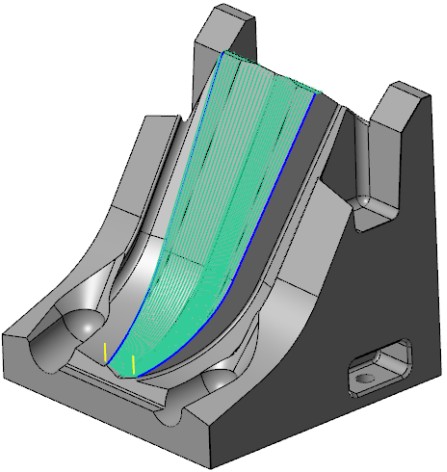
6.4 Chiến lược dãn cách (Ofset Strategy)
Hai tùy chọn mới, Closed offsets và Trimmed offsets nay có trong trang Toolpath Control của các đường chạy dao Equal Scallop và Scallop.
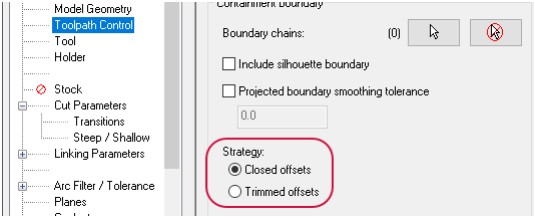
Closed offsets dùng các tùy chọn sau để điều khiển đường chạy dao:
- Các đường bao (Boundary chains)
- Các đường cong (Curves)
- Đối tượng hình học gia công (Machining geometry) (chỉ hình dạng ngoài)
- Chiều sâu Z (Z depth) (trong trang Steep/Shallow)
- Góc dốc (Angle) (trong trang Steep/Shallow)
Đường chạy dao được tạo với các đường khép kín. Nó tạo ra đường chạy dao kiểu Scallop truyền thống. Hình sau thể hiện đường chạy dao với tùy chọn Closed passes, đường màu xanh là đường cong đã chọn.
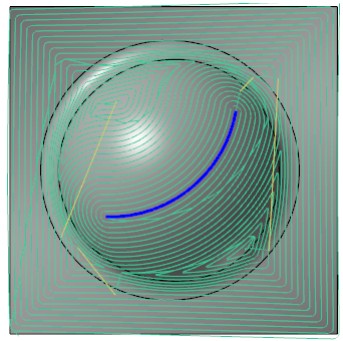
Trimmed offsets cho phép Mastercam điều khiển đường chạy dao từ các đường cong đã chọn hoặc từ các hình dạng ngoài của đối tượng hình học gia công. Đường chạy dao này được tạo ra đi qua toàn bộ hình dạng hình học gia công, và được xén đến các đối tượng sau:
- Các đường bao (Boundary chains)
- Góc dốc (Angle) (trong trang Steep/Shallow)
- Chiều sâu Z (Z depth) (trong trang Steep/Shallow)
Hình sau minh họa đường chạy dao tạo ra với tùy chọn Trimmed offsets, đường mầu xanh là đường cong đã chọn.
6.5 Thêm tùy chọn đường bao hình bóng (Silhouete Boundary).
Tùy chọn mới, Include Silhouete Boundary, được thêm vào trang Toolpath Control.

Khi chọn tùy chọn này, Mastercam sẽ tạo đường bao hình bóng xung quanh hình dạng hình học gia công. Nó sẽ được dùng như đường bao giới hạn thêm vào các đường bao đã chọn. Mastercam dùng tùy chọn dung sai làm trơn đường bao được chiếu (Projected boundary smoothing tolerance), các tùy chọn chứa (Contain), và tùy chọn bù (Compensate to) khi tạo đường bao hình bóng. Các tùy chọn này cũng có trong trang Toolpath Control.
6.6 Giới hạn miền chạy dao (Tool Containment)
Các tùy chọn giới hạn miền chạy dao nay có trong các đường chạy dao Equal Scallop và Hybrid trong trang Toolpath Control.
- Tooltip: giữ tâm dao ở trong đường bao giới hạn.
- Tool contact point: giữ điểm tiếp xúc của dao ở trong đường bao giới hạn. Tâm dao có thể chạy bên ngoài đường bao giới hạn đã chọn, nhưng điểm tiếp xúc của dao thì không.
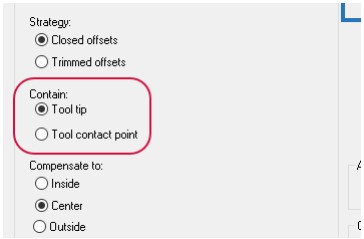
6.7 Các thay đổi trong chiều sâu Z (Z Depth)
Trang Steep/Shallow có các tùy chọn Z Depth mới.
Hộp chọn Use Z Depth đã được thay bởi các hộp chọn tách biệt cho Minimum Depth và Maximum Depth. Điều này cho phép ta chỉ chọn một tùy chọn để hiệu chỉnh.
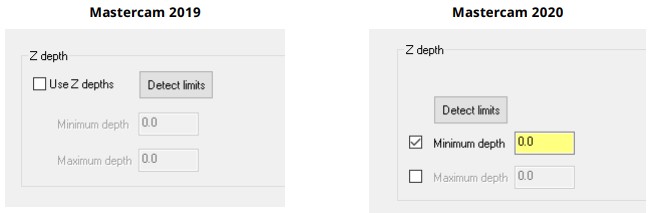
Trang Steep/Shallow cho các đường chạy dao Waterline, Hybrid, Area Roughing, và Dynamic OptiRough có tùy chọn mới Ajust for stock to leave.
Khi chọn tùy chọn này, Mastercam hiệu chỉnh đường chạy dao dựa trên các trị số nhập vào trong cột Floor stock cho hình dạng hình học gia công (Machining geometry) trong trang Model Geometry như sau:
- Tất cả các trị số dương: Mastercam dùng trị số lớn nhất (dương nhất) để hiệu chỉnh cả hai Minimum Depth và Maximum Depth.
- Tất cả các trị số âm: Mastercam dùng trị số lớn nhất (âm nhất) để hiệu chỉnh cả hai Minimum Depth và Maximum Depth.
- Cả hai giá trị dương và âm: Mastercam dùng trị số Z dương nhất để hiệu chỉnh Minimum Depth và trị số Z âm nhất để hiệu chỉnh Maximum Depth.
7. Các thay đổi trong phay nhiều trục.
7.1 Chạy dao vát mép (Deburr).
Đường chạy dao vát mép có những thay đổi sau:
- Trên trang Cut Pattern ta có tùy chọn để đặt hướng cắt là thuận (Conventional) hay nghịch (Climb).
- Trên trang Advanced Auto Edge Detection, ta có thể giới hạn khu vực tìm kiếm bằng cách đặt độ cao hoặc chọn tùy chọn Limit detection area by height và thiết lập các tham số cần thiết.
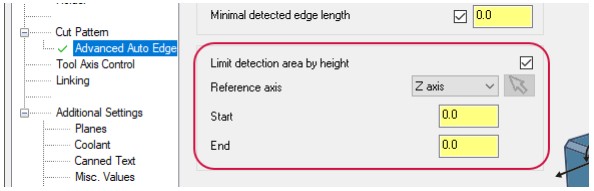
7.2 Phay kiểu Swarf (Swarf Milling)
- Đưa vào tùy chọn mới Orientation trong trang Cut Pattern cho đường chạy dao Swarf Milling. Tùy chọn này rất có ích khi ta cần gióng lại hướng của nguyên công theo trục Z so với WCS, Tool Plane, hoặc Construction Plane.
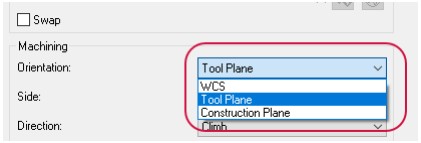
Tùy chọn mới cho phép ta chọn mặt phẳng muốn dùng để định hướng nguyên công. Trước đây ta phải thay đổi hướng bằng cách dùng trang Plane trong hộp thoại Mutiaxis Toolpath – Swarf Milling.
- Đưa tùy chọn Normal to guide curve vào thực đơn nút sổ của Strategy trong trang Cut Pattern. Bằng cách chọn tùy chọn này, tất cả các cạnh được nhận vào tự động từ bề mặt chi tiết chọn khi cắt.
8. Các thay đổi khác.
- Mastercam 2020 đã cải thiện tốc độ xử lý cho các đường chạy dao Dynamic Mill, 5-axis Curve, các bước liên kết đường chạy dao cao tốc 3D.
- Mastercam 2020 đã cải tiến tùy chọn dung sai làm trơn đường được chiếu (Projected boundary smoothing tolerance) trên trang Tooolpath Control.
- Đối với các đường chạy dao Dynamic Mill và Area Mill, ta có rất nhiều đường hạn chế vùng không cắt (Air region) thay vì chỉ có miền gia công (Machining region).
———————————————————————————————————————————
Doanh nghiệp của bạn đang có nhu cầu mua phần mềm MasterCAM bản quyền xin vui lòng liên hệ với chúng tôi để được tư vấn, demo và báo giá theo địa chỉ:
CÔNG TY TNHH PHẦM MỀM CADCAM
Văn phòng tại Hà Nội: Số 25, ngõ 34, đường Giáp Nhất, P. Nhân Chính, Q, Thanh Xuân, TP. Hà Nội
(024) 8587 0888
Văn phòng tại Tp. HCM: Tầng 6 & 7 Regus Center, tòa Mê Linh Point . 2 Ngô Đức Kế, Bến Nghé, Quận 1, Tp. HCM
Hotline: 0967 098 789
Email: info@cadcamsoftware.vn
Đừng ngần ngần ngại liên hệ với chúng tôi để được tư vấn demo và báo giá